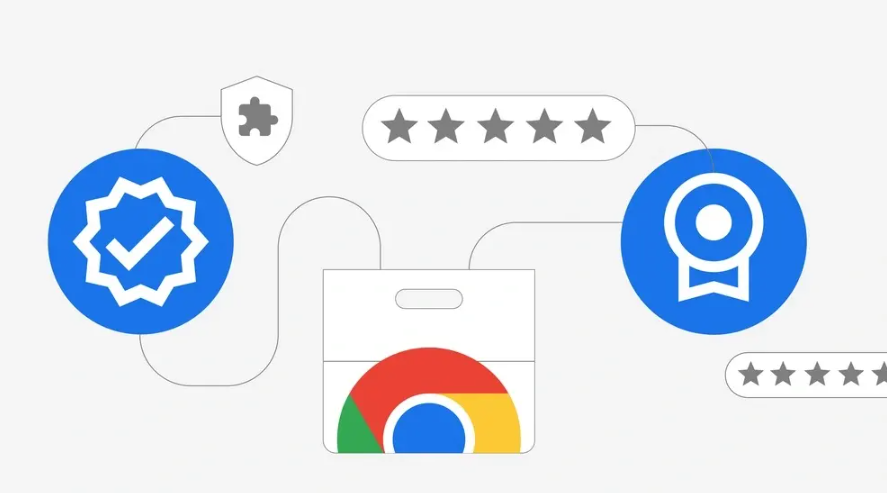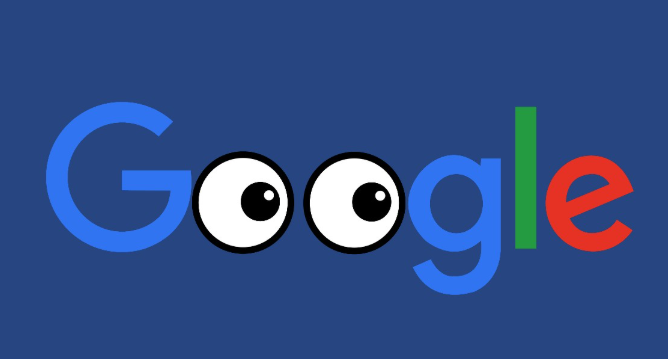您的位置:首页 > 如何使用Google Chrome浏览器进行网页截图
如何使用Google Chrome浏览器进行网页截图
时间:2025-07-30
来源:Chrome浏览器官网
详情介绍

打开谷歌浏览器并访问需要截图的目标网页。按下F12键或右键点击页面选择“检查”,启动开发者工具面板。在工具栏右上角找到类似手机和平板的设备图标,点击进入设备模式视图。此时会出现带有相机符号的工具栏,点击该图标即可调出截图功能菜单,支持捕捉全页面、可见部分或自定义区域三种模式。
若需更灵活的操作方式,可前往Chrome应用商店安装扩展程序。搜索关键词如“Awesome Screenshot”或“Nimbus Screenshot”,点击添加到浏览器后会在工具栏显示对应图标。安装完成后直接点击图标选择截图范围,这些插件通常提供标注文字、绘制箭头等基础编辑功能,适合快速处理截取内容。
操作系统自带的截图工具也能配合使用。Windows用户按下Win+Shift+S组合键后框选目标区域,截图自动保存到剪贴板;Mac用户则通过Command+Shift+4实现类似操作。完成截取后可将图片粘贴到文档或其他应用程序中进行二次编辑。
对于需要精确截取特定元素的场景,可在开发者工具的“元素”标签页定位到目标代码节点,右键选择“截图节点”命令。这种方法尤其适用于截取动态加载的内容模块,确保获取的元素状态与实际显示效果完全一致。
批量处理需求可通过设置自动化保存路径实现。在设备模式的工具栏点击齿轮设置图标,指定本地文件夹作为默认存储位置。建议采用日期时间格式命名文件,方便后续管理大量截图素材。有条件的用户还可以绑定云存储服务实现跨设备同步访问。
遇到特殊网页布局时,可尝试切换不同截图模式验证效果。例如滚动页面产生的长内容适合使用全页面捕获模式,而固定尺寸的广告横幅则更适合可见区域截取方式。部分扩展程序还支持延时拍摄功能,用于等待动画完整播放后再进行截取。
当截图包含敏感信息时,记得利用编辑工具进行模糊处理。多数截图插件都提供像素化马赛克功能,能够有效遮盖身份证号、银行卡等个人数据。处理完毕后既可本地保存也可通过邮件或社交平台分享给他人。
通过上述方法组合运用,能够满足从简单页面保存到专业级内容采集的各种需求。不同方案各有优势,建议根据具体使用场景选择合适的方式。
继续阅读